你的电脑应用程序无法正常运行,是不是因为系统版本不兼容导致的?许多用户都遇到过这样的难题:辛辛苦苦下载安装的软件,却因为系统环境的差异无法顺利启动,令人十分沮丧。这种情况下,你是否尝试过各种解决方法却依然无果?其实,windows系统自带的兼容性模式就能轻松解决这个问题!它能够模拟不同版本的windows系统环境,让那些老旧或与当前系统不兼容的应用程序顺利运行。php小编鱼仔将手把手教你如何在windows系统中找到并设置兼容性选项,一步步解决应用程序兼容性问题,让你轻松运行那些“挑剔”的程序。接下来,我们将详细讲解如何启用兼容模式,以及一些高级技巧,助你彻底摆脱应用程序兼容性困扰,从此告别软件运行失败的烦恼! 快来跟随php小编鱼仔的步骤,轻松开启windows兼容模式,让你的电脑运行更流畅!
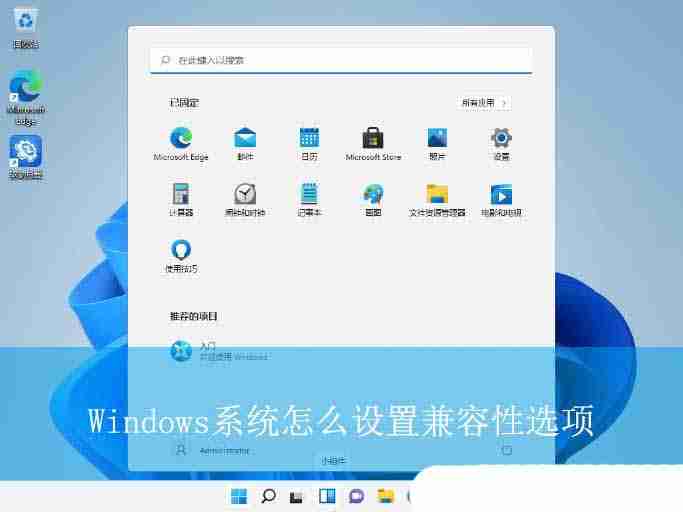
Win11系统操作步骤:
- 按下“Win+R”组合键,输入“gpedit.msc”并回车,打开本地组策略编辑器。
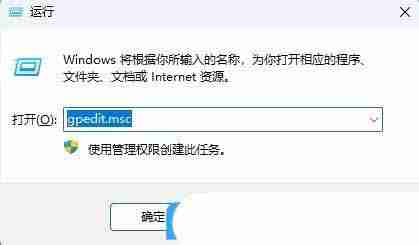
- 依次展开“计算机配置-管理模板-Windows组件-应用程序兼容性”。
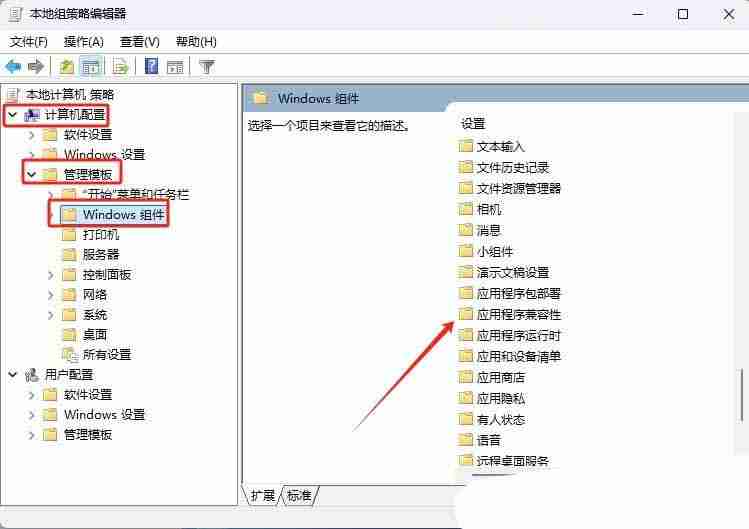
- 找到并双击“删除程序兼容性属性页”选项。
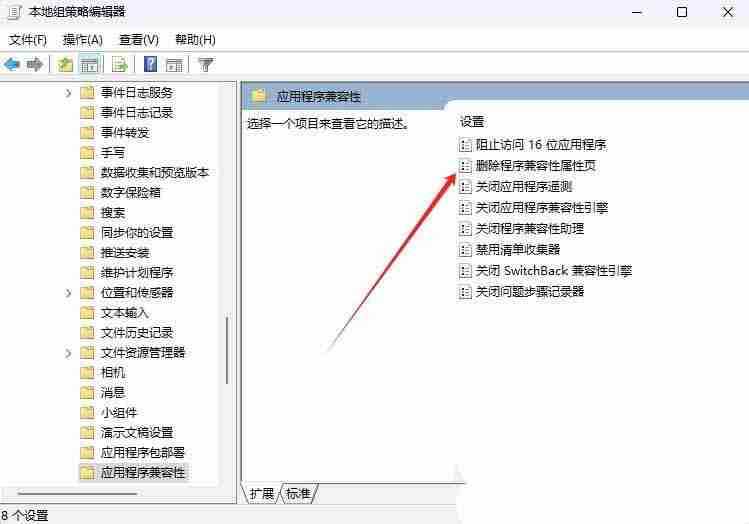
- 将其设置为“未配置”,点击“应用”并“确定”保存设置。
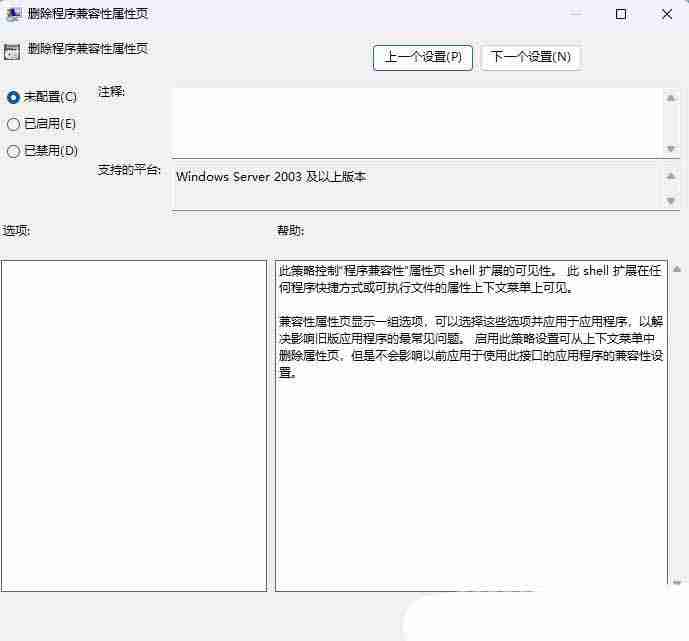
Win10系统操作步骤:
- 按下“Win+S”组合键,搜索“组策略”,打开“编辑组策略”。

- 依次展开“计算机配置 - 管理模板 - Windows 组件 - 应用程序兼容性”。
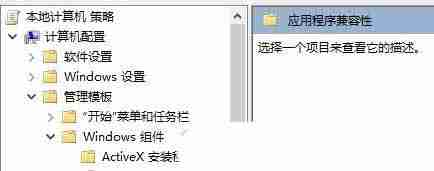
- 找到并双击“删除程序兼容性属性页”选项。
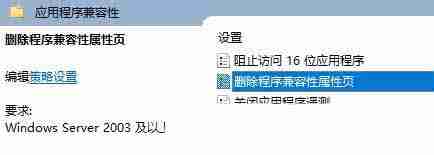
- 将选项设置为“已禁用”,点击“确定”保存设置。
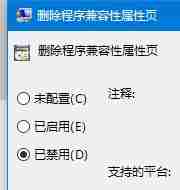
- 现在您可以在程序属性中找到兼容性选项了。
Win7系统操作步骤:
- 按下“Win+R”组合键,输入“gpedit.msc”并回车,打开本地组策略编辑器。
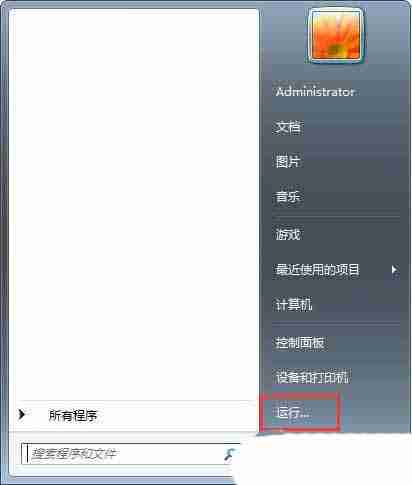
- 依次展开“计算机配置”→“管理模板”→“Windows组件”→“应用程序兼容性”。
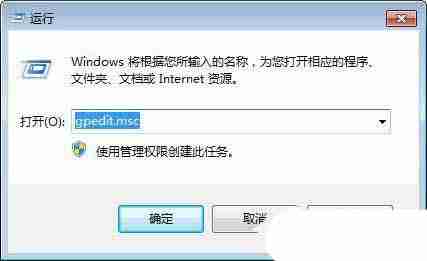
- 双击“删除程序兼容性属性页”选项。
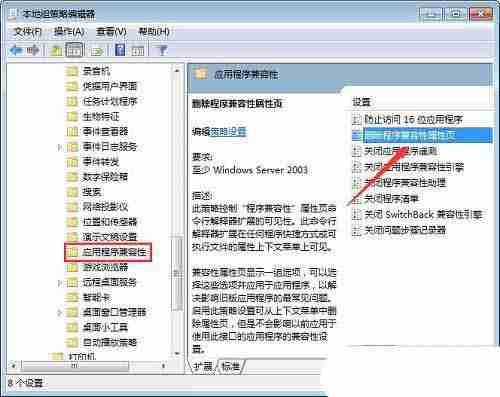
- 将选项设置为“已启用”,点击“确定”保存设置。(启用此选项才能在程序属性中看到兼容性设置)
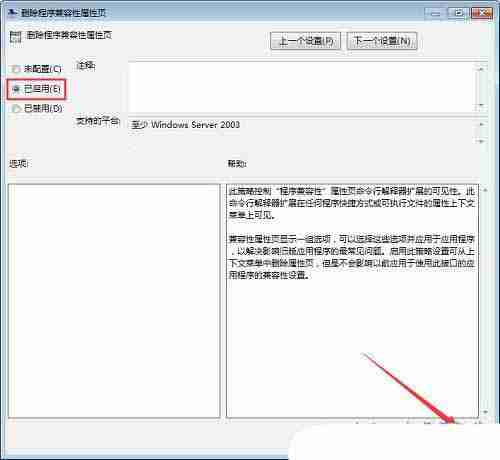
重要提示:
- 修改系统设置前请务必备份重要数据。
- 如问题依旧,请勿随意更改其他系统设置。
- 软件、驱动程序及插件请从可靠来源下载安装。
总结:
本文详细讲解了不同Windows系统版本下启用应用程序兼容性设置的方法,帮助您有效解决软件兼容性问题,确保电脑稳定运行。 请仔细阅读并按照步骤操作。






























